خطوات بسيطة حول كيفية ضغط مقطع فيديو على Google Drive
يعد Google Drive من بين تطبيقات Google الأكثر استخدامًا والتي تعتبر مهمة في الوقت الحاضر. يمكّن Google Drive المستخدمين من تخزين الملفات على خدمة Google. يقوم أيضًا بمزامنة الملفات في أجهزة مختلفة ويسمح لك بمشاركتها على منصات مختلفة. علاوة على ذلك ، يقوم العديد من الأشخاص بتحميل مقاطع الفيديو على Google Drive ، ويواجه آخرون مشكلة في تحميل الملفات بسبب الحجم. لهذا السبب بحثنا عن طريقة تسمح للمستخدمين بضغط مقاطع الفيديو كبيرة الحجم لتحميلها على Google Drive. وإذا كنت تتساءل ، يقوم Google Drive بضغط مقاطع الفيديو؟ اقرأ هذا المنشور بالكامل.
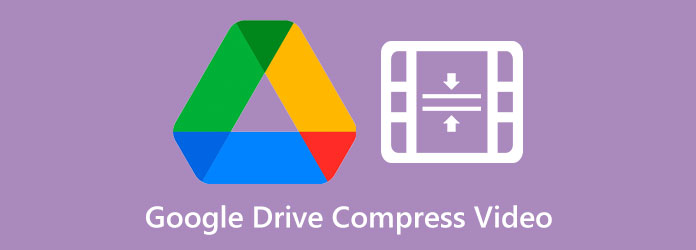
الجزء 1. هل Google Drive ضغط مقاطع الفيديو
لسوء الحظ ، لا يمكنك ضغط مقاطع الفيديو مباشرة على Google Drive. على الرغم من أن Google Drive يحتوي على العديد من الأدوات المفيدة للمستندات والصور ومقاطع الفيديو ، إلا أن هذا البرنامج لا يدعم عملية الضغط. يوفر Google Drive درجات دقة فقط ، مثل 1080 بكسل و 720 بكسل و 360 بكسل ، لمعاينة الفيديو الخاص بك بسلاسة وسرعة. يمكنك الاختيار من بين هذه الأشكال لتشغيل الفيديو الخاص بك على Google Drive. ولكن عند تنزيل الفيديو ، سيكون له نفس حجم الملف الأصلي. ومع ذلك ، لا تزال هناك طريقة لضغط مقاطع الفيديو على Google Drive. الأول هو أنه يمكنك ضغط الفيديو الخاص بك عند تنزيله.
الجزء 2. كيفية ضغط الفيديو لـ Google Drive
نظرًا لأن Google Drive لا يمكنه ضغط مقاطع الفيديو الخاصة بك مباشرةً ، فلدينا خيارات أخرى يمكنك القيام بها. من الصعب متابعة ضغط مقاطع الفيديو عن طريق الضغط عليها وهو محفوف بالمخاطر. لذلك ، نبحث عن تطبيقات أخرى يمكنك تنزيلها لضغط مقاطع الفيديو. على الرغم من وجود العديد من التطبيقات ، إلا أن اختيار أفضل أداة لضغط الفيديو أمر صعب. سيناقش هذا القسم كيفية ضغط مقاطع الفيديو لـ Google Drive باستخدام أقوى تطبيقات ضغط الفيديو عبر الإنترنت وغير المتصلة بالإنترنت.
1. Tipard محول الفيديو UItimate
Tipard Video Converter Ultimate هي أقوى أداة إذا كنت تبحث عن أفضل ضاغط فيديو. يحتوي برنامج تحرير الفيديو هذا على العديد من ميزات التحرير المتقدمة التي يمكنك استخدامها ، بما في ذلك ضاغط الفيديو ومحول الفيديو وصانع GIF ومزيل العلامات المائية للفيديو والمزيد. بالإضافة إلى ذلك ، من خلال ميزة ضاغط الفيديو ، يمكنك تغيير حجم الفيديو وتنسيقه ودقته ومعدل البت فيه. أيضًا ، يمكنه ضغط العديد من تنسيقات الفيديو ، مثل MP4 و AVO و MOV و MKV و VOB و WMV و WebM و FLV و 500+ تنسيق آخر. بالإضافة إلى ذلك ، يسمح لك بإجراء عملية ضغط دفعة لضغط مقطعي فيديو أو أكثر في وقت واحد. كما أنه سهل الاستخدام لأنه يحتوي على واجهة مستخدم سهلة الاستخدام. علاوة على ذلك ، يمكن تنزيله على جميع منصات الوسائط ، مثل Windows و Mac و Linux.
كيفية ضغط مقاطع الفيديو على Google Drive باستخدام Tipard Video Converter Ultimate:
الخطوة1 للبدء ، قم بتنزيل Tipard Video Converter Ultimate على جهازك بالنقر فوق الزر "تنزيل" أدناه لنظام التشغيل Windows أو Mac. ثم قم بتثبيته على جهاز الكمبيوتر الخاص بك وافتحه.
الخطوة2 وواجهة التطبيق الأولى ، انتقل إلى الأدوات وحدد ضاغط الفيديو ميزة لضغط الفيديو.
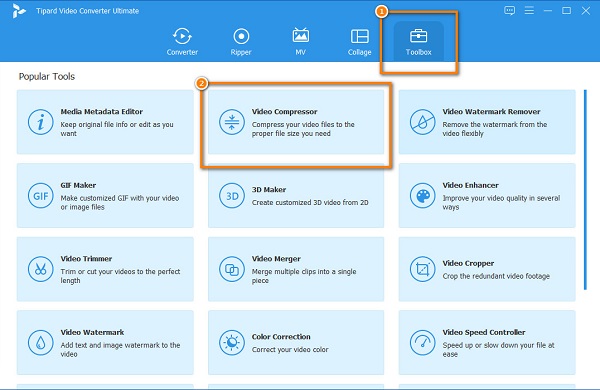
الخطوة3 بعد ذلك ، اضغط على زائد (+) زر تسجيل الدخول في منتصف الواجهة لإضافة الفيديو الذي تريد ضغطه. يمكنك أيضا السحب والإفلات الفيديو الخاص بك من ملفات الكمبيوتر لتحميل مقاطع الفيديو.
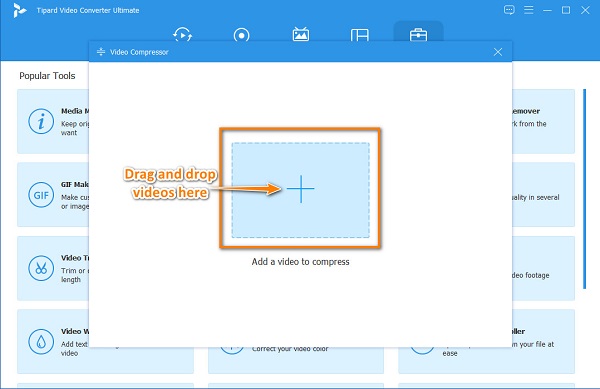
الخطوة4 بعد تحميل الفيديو الخاص بك ، سترى أنه يمكنك تغيير الفيديو الخاص بك الحجم والشكلو قرار لضغط مقاطع الفيديو الخاصة بك. وفي هذا الدليل ، سنقوم بتعديل حجم الفيديو الخاص بك لضغطه. للقيام بذلك ، انقر فوق فوق تحت السهم أو امسك واسحب ال المنزلق بالنسبة المئوية المفضلة لديك.
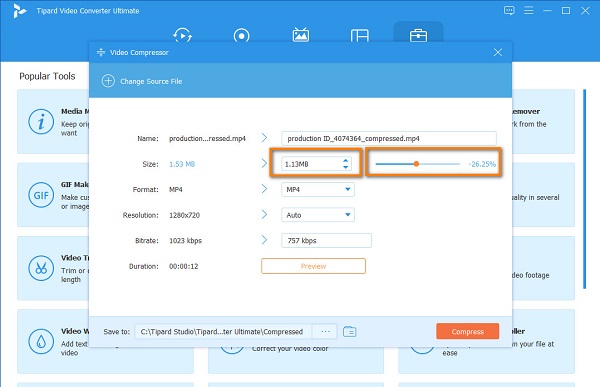
الخطوة5 أخيرًا ، إذا كنت مستعدًا لضغط مقطع / مقاطع الفيديو الخاصة بك ، فانقر فوق الزر "ضغط" في الركن الأيمن السفلي من الواجهة.
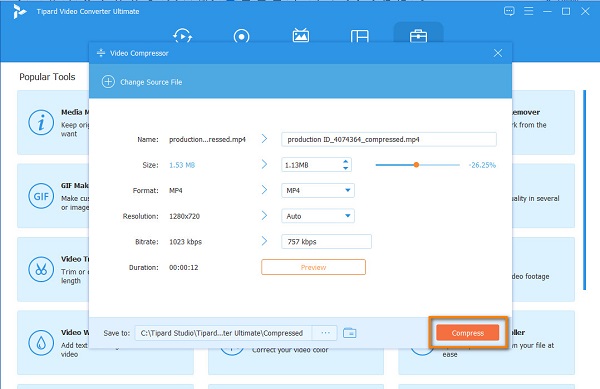
وبعد ذلك ، انتظر بضع ثوانٍ ، ثم سيتم حفظ الفيديو المضغوط تلقائيًا على ملفات الكمبيوتر.
2. كليديو
إذا كنت تفضل استخدام ضاغط فيديو عبر الإنترنت بدلاً من وضع عدم الاتصال ، فإن Clideo هي الأداة التي يمكنك استخدامها. Clideo هو أفضل ضاغط فيديو عبر الإنترنت يمكنك الوصول إليه على جميع المتصفحات تقريبًا. علاوة على ذلك ، يحتوي على واجهة سهلة الاستخدام ، مما يسهل على المبتدئين استخدام هذا التطبيق. أيضًا ، على الرغم من أنه تطبيق ويب ، إلا أنه لا يزال لديه عملية ضغط سريعة. علاوة على ذلك ، فهو يدعم تنسيقات الملفات القياسية ، مثل MP4، MOV ، AVI ، MKV ، إلخ. ما يثير الدهشة في هذا التطبيق هو أنه يستخدم عملية ضغط AI (الذكاء الاصطناعي) التي تضغط تلقائيًا على مقاطع الفيديو الخاصة بك. ومع ذلك ، عند ضغط مقاطع الفيديو باستخدام Clideo ، ستترك علامة مائية على الفيديو الخاص بك.
كيفية ضغط مقاطع الفيديو باستخدام Clideo:
الخطوة1 في متصفحك ، ابحث كليدو في مربع البحث. وعلى الواجهة الرئيسية ، انقر فوق اختر ملف زر لتحميل الفيديو الذي تريد ضغطه. ثم انتظر حتى يتم تحميل الفيديو الخاص بك.
الخطوة2 وبعد ذلك ، سيقوم Clideo تلقائيًا بضغط الفيديو الخاص بك إلى حجم أصغر.
الخطوة3 أخيرًا ، إذا كنت تريد إزالة العلامة المائية ، فيجب عليك التسجيل للحصول على حساباتك. وإذا كنت تريد حفظ الفيديو الخاص بك ، فانقر فوق تحميل .
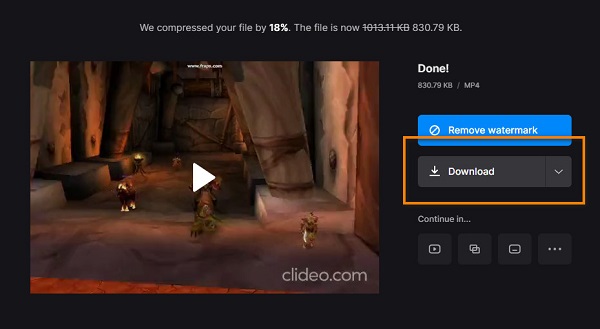
3.VEED.io
برنامج آخر عبر الإنترنت يمكنك استخدامه في متصفحك هو VEED.io. يعد VEED.io أيضًا من بين الأكثر شعبية ضواغط الفيديو عبر الانترنت. يتميز بواجهة سهلة الاستخدام ، كما أنه آمن للاستخدام. علاوة على ذلك ، يمكنه ضغط مقاطع الفيديو بتنسيقات MP4 و AVI و MOV. يمكنك أيضًا تحميل مقاطع الفيديو من Dropbox الخاص بك أو لصق عنوان URL للفيديو الذي تريد ضغطه. يقوم VEED.io بضغط مقاطع الفيديو عن طريق ضبط دقة الفيديو الخاص بك. بالإضافة إلى ذلك ، يمكن الوصول إليه من جميع متصفحات الويب تقريبًا ، مثل Google و Firefox. لكن الجانب السلبي لهذا التطبيق عبر الإنترنت هو أن عملية التحميل بطيئة قد تكون غير مريحة لبعض المستخدمين.
كيفية ضغط مقاطع الفيديو باستخدام VEED.io:
الخطوة1 افتح المستعرض الخاص بك وابحث عن VEED.io واكتب VEED.io في مربع البحث ، ثم انتقل إلى صفحتهم الرئيسية. على واجهة المستخدم الأولى ، انقر فوق اختر فيديو زر ومن ثم تحميل الفيديو زر لاستيراد مقاطع الفيديو.
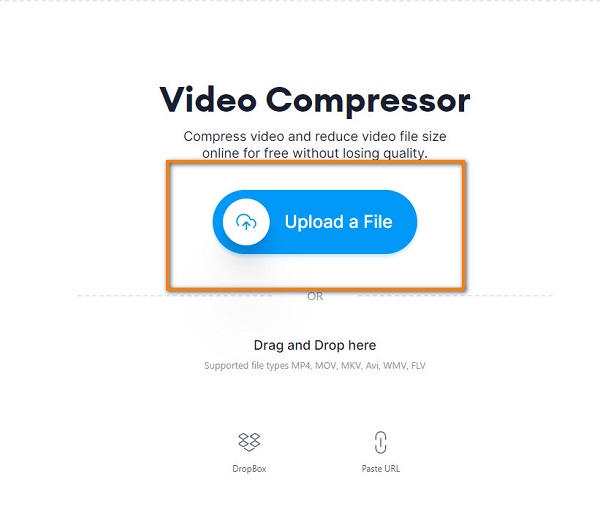
الخطوة2 ثم قم بتحريك شريط التمرير إلى Smaller File لتقليل حجم الملف. يمكنك أيضًا تغيير دقة الفيديو لضغطه.
الخطوة3 وأخيرا ، انقر فوق ضغط الفيديو زر لبدء ضغط الفيديو الخاص بك.
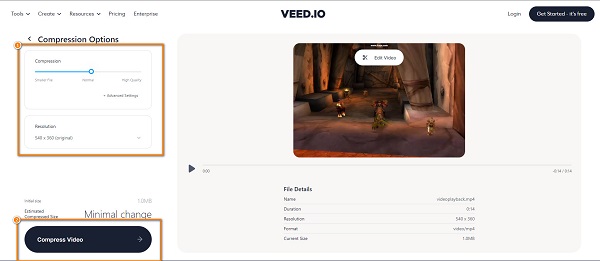
الجزء 3. كيفية ضغط مقطع فيديو على Google Drive
نظرًا لأنه لا يمكنك ضغط مقطع فيديو على Google Drive ، فسوف نقدم لك كيفية ضغط مقطع فيديو على Google Drive.
فيما يلي خطوات ضغط مقاطع فيديو Google Drive.
الخطوة1 أولا، اذهب إلى تطبيقات Google في الزاوية العلوية اليسرى من المتصفح ، ثم حدد موقع في Google Drive. ثم حدد الملف أو المجلد الذي تريد ضغطه.
الخطوة2 وبعد ذلك ، انقر فوق تحميل زر عن طريق اختيار الملف الخاص بك.
الخطوة3 بعد تنزيل ملفك على جهاز الكمبيوتر الخاص بك ، سيقوم تلقائيًا بتنزيل الملف المضغوط على جهاز الكمبيوتر الخاص بك.
وهذه هي أبسط طريقة لضغط الفيديو على Google Drive.
الجزء 4. أسئلة وأجوبة حول Google Drive Compress Video
ما هو الحد الأقصى لحجم ملف الفيديو في Google Drive؟
الحد الأقصى لحجم الفيديو الذي يمكنك تحميله على Google Drive هو 5 تيرابايت إذا كنت قد اشتريت هذا السعة التخزينية الكبيرة. ولكن إذا لم يكن الأمر كذلك ، فأنت مقيد فقط بحجم التخزين المتاح.
هل يمكنني تحميل مقاطع فيديو بدقة 4K على Google Drive؟
نعم. لا يوجد حد للقرار في Google Drive. ومع ذلك ، فإن مقاطع الفيديو بدقة 4K كبيرة جدًا ، لذا قد يستغرق تحميل هذه الأنواع من مقاطع الفيديو بعض الوقت.
هل Google Drive أقل جودة؟
لا. لا يقلل Google Drive من جودة الفيديو عند تحميل مقاطع الفيديو.
وفي الختام
الآن بعد أن سؤالك "يقوم Google Drive بضغط الفيديو"، يمكنك البدء في اختيار أفضل أداة ضغط فيديو. لكننا نوصي باستخدام أفضل ضاغط فيديو متاح على جميع المنصات ؛ مع عملية الضغط السريعة ، ستحبها بالتأكيد! فما الذي تنتظره؟ تنزيل Tipard Video Converter Ultimate الآن.







